阿里云服务器Linux下配置web服务环境
2017-07-20 17:40
746 查看
下载XShell工具,链接到阿里云Linux服务器上。关于XShell使用,这里有一个入门教程:http://www.cnblogs.com/perseverancevictory/p/4910145.html
删除Mysql及其依赖包:yum -y remove mysql-libs.x86_64
2.更新软件源:sudo apt-get update
3.查找mysql包:apt-cache search mysql
3.安装mysql:
sudo apt-get install mysql-server #在安装过程中会让你手动创建mysql密码
sudo apt-get install mysql-client
4.查看mysql日志:
/etc/init.d/msyql status #active表示已经运行了

5.查看进程:
ps -aux | grep mysql

6.到此已经安装完成了,下面进入mysql:
mysql -u用户名 -p密码
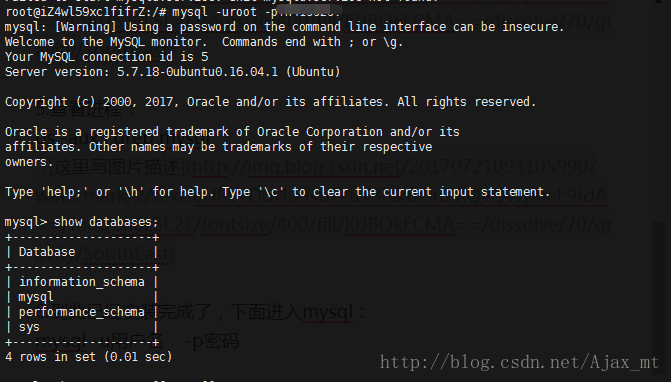
2.下载安装jdk8:sudo apt-get install openjdk-8-jdk

3.检查版本:java -version

2.查找tomcat版本:sudo apt-cache search tomcat
3.安装tomcat:
sudo apt-get install tomcat8 tomcat8-examples tomcat8-docs tomcat8-admin
4.查看tomcat位置:cd /etc/tomcat8

命令:
cd /usr/local/
mkdir -p tools/mysql
cd tools/mysql
2.使用wget下载资源:
wget http://repo.mysql.com/mysql57-community-release-el7-8.noarch.rpm
3.在当前文件夹下面,安装rpm:
rpm -ivh mysql57-community-release-el7-8.noarch.rpm
4.使用yum命令安装mysql服务:
yum install mysql-server
最后complete时注意看installed信息,代表安装了哪些服务
5.查找密码。使用yum安装过程中,会随机生成mysql登录密码,保存在
/var/log/mysqld.log文件中。但是,如果马上去查找,文件肯定是空的,必须重启一下mysql服务。然后使用命令:grep “password” /var/log/mysql.log 去查找。

6.现在就可以登录mysql,进去后,会发现操作不了,必须重新设置mysql登录密码才可以

7.在mysql命令行中重置密码:set password=password(‘新密码’);
8.退出mysql,再用新密码进去,然后我们就可以查看数据库了。

好了,数据库就安装完成了。
#yum更新要等一段时间,可以看见详细的包列表;apt-get更新是几秒钟的事情
2.查看jdk版本:sudo yum search jdk

3.安装jdk:sudo yum install java-1.8.0-openjdk

4.最后查看java版本

现在jdk也安装完成了
命令:
cd /usr/local/
mkdir -p tools/tomcat
2.进入tomcat文件夹,下载tar.gz包
wget https://mirrors.tuna.tsinghua.edu.cn/apache/tomcat/tomcat-9/v9.0.0.M25/bin/apache-tomcat-9.0.0.M25.tar.gz
3.解压
tar -xf apache-tomcat-9.0.0.M25.tar.gz
4.进入bin目录下:
cd apache-tomcat-9.0.0.M25/bin/
5.启动tomcat:
./startup.sh
6.在web端口访问:
ip(或者网址):8080
2.在server.xml配置路径:
< Context path=”/” docBase=”xxx.war” debug=”0” privileged=”true” reloadable=”true”/>
3.在web.xml配置:
修改:listings中false–>true
4.重启tomcat服务:
5.在Windows下访问项目:
ip(网址):8080/xxx(项目名)
6.别以为一次就成功,你会发现,无法访问,那是因为tomcat启动出错了
发现问题:
查看启动日志:
cd apache-tomcat-9.0.0.M25/logs/
sudo vim catalina.out
然后仔细找找第一个错误,后面的错误不用看了,如图:

意思就是无法连接到mysql服务,换句话说就是:没有允许mysql 的账号远程访问。之前在本地是localhost,现在变为了主机地址,所以要授权
还有别忘了,项目中的mysql配置也要更改:

然后现在来解决问题:
百度错误网上肯定一大堆解决的方法,这里也准备了一篇:
http://www.cnblogs.com/hongten/archive/2012/10/25/mysql.html
7.再次重启tomcat,进入logs日志看看还有什么错误,我这里反正是没有了。现在就可以尽情happy了!
提示:centos下的mysql数据库默认是区分大小写的,所以进入登录页后,会报出异常,然后只需要设置以下mysql大小写就OK了。
解决:
vim /etc/my.cnf
在文件中:[mysqld] 后添加添加lower_case_table_names=1,然后重启mysql就行了。
参数解释:1:代表不区分大小写,0:区分大小写(默认)
而在Windows下,默认是不区分大小写的。
常用命令:
netstat -ntlp #查看端口
jar -xvf web.war #解压war包
ps -aux | grep tomcat #查看进程
vim /etc/sysconfig/iptables修改tcp端口访问
service iptables status /start/stop #防火墙状态
chkconfig iptables off #永久关闭防火墙
systemctl list-unit-files|grep firewalld.service #查看另一个防火墙
引用–防火墙操作命令:
http://www.cnblogs.com/zhangzhibin/p/6231870.html
安装Mysql数据库
1.首先检查以前是否安装有mysql:rpm -qa|grep -i mysql删除Mysql及其依赖包:yum -y remove mysql-libs.x86_64
2.更新软件源:sudo apt-get update
3.查找mysql包:apt-cache search mysql
3.安装mysql:
sudo apt-get install mysql-server #在安装过程中会让你手动创建mysql密码
sudo apt-get install mysql-client
4.查看mysql日志:
/etc/init.d/msyql status #active表示已经运行了

5.查看进程:
ps -aux | grep mysql

6.到此已经安装完成了,下面进入mysql:
mysql -u用户名 -p密码
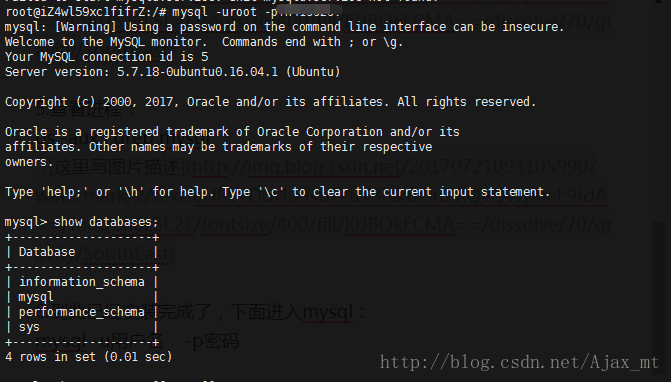
安装jdk
1.更新软件源:sudo apt-get update2.下载安装jdk8:sudo apt-get install openjdk-8-jdk

3.检查版本:java -version

安装tomcat
1.更新软件源:sudo apt-get update2.查找tomcat版本:sudo apt-cache search tomcat
3.安装tomcat:
sudo apt-get install tomcat8 tomcat8-examples tomcat8-docs tomcat8-admin
4.查看tomcat位置:cd /etc/tomcat8

以上是我在Ubuntu下面安装过程。下面换个centos7系统再次安装
安装mysql
1.在/usr/local/下面创建一个文件夹,用于存放下载的rpm包:命令:
cd /usr/local/
mkdir -p tools/mysql
cd tools/mysql
2.使用wget下载资源:
wget http://repo.mysql.com/mysql57-community-release-el7-8.noarch.rpm
3.在当前文件夹下面,安装rpm:
rpm -ivh mysql57-community-release-el7-8.noarch.rpm
4.使用yum命令安装mysql服务:
yum install mysql-server
最后complete时注意看installed信息,代表安装了哪些服务
5.查找密码。使用yum安装过程中,会随机生成mysql登录密码,保存在
/var/log/mysqld.log文件中。但是,如果马上去查找,文件肯定是空的,必须重启一下mysql服务。然后使用命令:grep “password” /var/log/mysql.log 去查找。

6.现在就可以登录mysql,进去后,会发现操作不了,必须重新设置mysql登录密码才可以

7.在mysql命令行中重置密码:set password=password(‘新密码’);
8.退出mysql,再用新密码进去,然后我们就可以查看数据库了。

好了,数据库就安装完成了。
JDK安装
1.更新软件源:sudo yum update#yum更新要等一段时间,可以看见详细的包列表;apt-get更新是几秒钟的事情
2.查看jdk版本:sudo yum search jdk

3.安装jdk:sudo yum install java-1.8.0-openjdk

4.最后查看java版本

现在jdk也安装完成了
安装Tomcat
1.创建一个文件夹,作为tomcat包位置命令:
cd /usr/local/
mkdir -p tools/tomcat
2.进入tomcat文件夹,下载tar.gz包
wget https://mirrors.tuna.tsinghua.edu.cn/apache/tomcat/tomcat-9/v9.0.0.M25/bin/apache-tomcat-9.0.0.M25.tar.gz
3.解压
tar -xf apache-tomcat-9.0.0.M25.tar.gz
4.进入bin目录下:
cd apache-tomcat-9.0.0.M25/bin/
5.启动tomcat:
./startup.sh
6.在web端口访问:
ip(或者网址):8080
部署项目
1.copy项目war包到webapps目录下2.在server.xml配置路径:
< Context path=”/” docBase=”xxx.war” debug=”0” privileged=”true” reloadable=”true”/>
3.在web.xml配置:
修改:listings中false–>true
4.重启tomcat服务:
5.在Windows下访问项目:
ip(网址):8080/xxx(项目名)
6.别以为一次就成功,你会发现,无法访问,那是因为tomcat启动出错了
发现问题:
查看启动日志:
cd apache-tomcat-9.0.0.M25/logs/
sudo vim catalina.out
然后仔细找找第一个错误,后面的错误不用看了,如图:

意思就是无法连接到mysql服务,换句话说就是:没有允许mysql 的账号远程访问。之前在本地是localhost,现在变为了主机地址,所以要授权
还有别忘了,项目中的mysql配置也要更改:

然后现在来解决问题:
百度错误网上肯定一大堆解决的方法,这里也准备了一篇:
http://www.cnblogs.com/hongten/archive/2012/10/25/mysql.html
7.再次重启tomcat,进入logs日志看看还有什么错误,我这里反正是没有了。现在就可以尽情happy了!
提示:centos下的mysql数据库默认是区分大小写的,所以进入登录页后,会报出异常,然后只需要设置以下mysql大小写就OK了。
解决:
vim /etc/my.cnf
在文件中:[mysqld] 后添加添加lower_case_table_names=1,然后重启mysql就行了。
参数解释:1:代表不区分大小写,0:区分大小写(默认)
而在Windows下,默认是不区分大小写的。
常用命令:
netstat -ntlp #查看端口
jar -xvf web.war #解压war包
ps -aux | grep tomcat #查看进程
vim /etc/sysconfig/iptables修改tcp端口访问
service iptables status /start/stop #防火墙状态
chkconfig iptables off #永久关闭防火墙
systemctl list-unit-files|grep firewalld.service #查看另一个防火墙
引用–防火墙操作命令:
http://www.cnblogs.com/zhangzhibin/p/6231870.html
相关文章推荐
- mac下配置Linux阿里云服务器的web环境—入门篇
- 阿里云服务器一键WEB环境配置---Linux学习笔记(3)
- 阿里云服务器下安装LAMP环境(CentOS Linux 6.3) 安装与配置 Apache 服务
- Linux一键安装web环境全攻略(阿里云服务器)
- linux 下 VNC Server安装配置及 eclipse CDT C/C++ 开发环境搭建(我用的是阿里云服务器 ubuntu 12.04 64-bit,无图形化界面)
- Linux一键安装web环境全攻略(阿里云服务器)
- Linux环境下查看服务器硬件配置信息以及服务占用资源命令
- 阿里云服务器连接以及centos 搭建 web java环境(linux java部署 tomcat部署)
- 阿里云linux web服务器 相关配置
- Linux一键安装web环境全攻略(阿里云服务器)
- 阿里云Linux服务器环境配置
- 阿里云ECS服务器Linux环境下配置php服务器(一)--基础配置篇
- 阿里云ECS服务器Linux环境下配置php服务器(二)--phpMyAdmin篇
- 【Linux 操作系统】阿里云服务器 操作实战 部署C语言开发环境(vim配置,gcc) 部署J2EE网站(jdk,tomcat)
- Linux一键安装web环境全攻略(阿里云服务器)
- 阿里云服务器ubuntu64位配置java_web环境
- 阿里云linux下配置php服务器环境,及遇到的问题解决方法
- 阿里云服务器ubuntu64位配置java_web环境
- Linux -- Web服务器配置及PHP解释器的安装;JSP运行环境的配置(Tomcat安装)
- 阿里云服务器Linux配置数据库、jre、tomcat、部署javaweb
